Skelbimas
Daugybė aspektų paveikti jūsų kompiuterio garso kokybę Kaip valdyti, tobulinti ir taisyti garso kokybę „Windows 10“„Windows 10“ turi daugybę galimybių valdyti, pritaikyti ir pagerinti garso kokybę. Šie patarimai ir gudrybės leis jūsų garso patirtį išnaudoti visapusiškai. Skaityti daugiau . Jūsų vidinė aparatinė įranga, ausinės ar garsiakalbiai bei programinė įranga derina muziką, vaizdo įrašus ir kitą garsą, kurį girdite kiekvieną dieną.
Be abejo, nieko nepavyks atnaujinti į nuostabų naują ausinių komplektą ar įgyti galingesnių garsiakalbių. Bet ar žinojai, kad „Windows 10“ turi keletą įmontuotų garso patobulinimų, kuriuos gali išbandyti?
Pastaba: Visos šios parinktys pasirodė tikrinant „Logitech“ USB ausines, tačiau jos gali būti prieinamos ne visuose įrenginiuose.
Kaip pasiekti garso patobulinimus
Norėdami prieiti prie šių, eikite į Nustatymai> Sistema> Garsas. Taip pat galite dešiniuoju pelės mygtuku spustelėti mygtuką Pranešėjas piktogramą savo sistemos dėkle ir pasirinkite Atidarykite garso nustatymus.
Baigę čia, pasirinkite įrenginį, kurį norite sureguliuoti naudodami Pasirinkite išvesties įrenginį išskleidžiamasis. Tada spustelėkite Įrenginio savybės.
Ant Patobulinimai skirtuke, pamatysite kelis režimus, kuriuos reikia išbandyti.
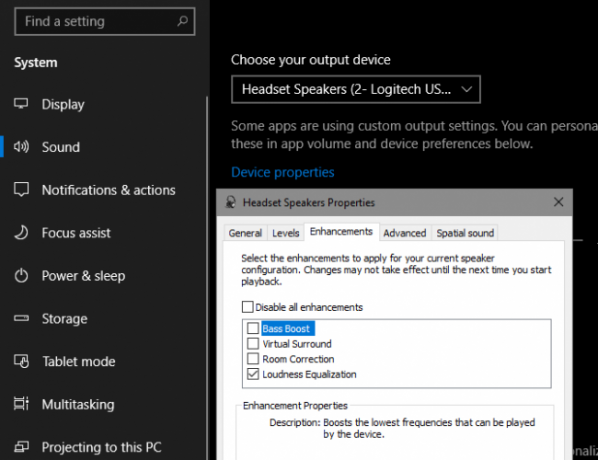
1. Bass Boost
Tai gana savaime suprantama. Jei norite pūsti daugiau boso muzikos, įgalinkite šią parinktį. Tai padidins žemiausius girdimus dažnius, taip suteikiant daugiau boso. Spustelėkite Nustatymai patikslinti.
2. Virtuali erdvė
Jei turite stereofonines ausines ar garsiakalbių rinkinį, galite įjungti šią parinktį, o „Windows“ per jas imituos erdvinį garsą. Pabandykite, jei esate žaidėjas Kaip optimizuoti „Windows 10“ žaidimams ir našumuiAr žaidžiate „Windows 10“? Galite optimizuoti „Windows 10“ žaidimams naudodami žaidimų režimą ir kitus patarimus bei patarimus. Mes jums parodysime kaip. Skaityti daugiau , nes tai gali suteikti jums pranašumo.
3. Kambario korekcija
Ši parinktis šiek tiek skiriasi. Spustelėjus jį, pasirodo Kambario kalibravimas langas su tam tikra informacija.

Iš esmės šis įrankis per garsiakalbius atkuria bandomuosius tonus ir po to juos paima mikrofonu. Jis analizuoja šiuos duomenis, kad pateiktų geriausius jūsų konkrečios sąrankos parametrus.
4. Garsumo išlyginimas
Ši paskutinė parinktis siekia išlyginti skirtumus tarp aukščiausio ir žemiausio garso taškų. Taigi garsūs garsai (pvz., Sprogimai filmuose) nėra tokie stulbinantys, o tylūs garsai - dar didesni.
Pabandykite, jei maksimalus garsas vis dar nėra pakankamai garsus arba jei klausote ramioje aplinkoje. Tai gali padėti muzikai skambėti tolygiau, tačiau prarasite daugelio kūrinių dinaminius skirtumus.
Patikrinę norimas išbandyti parinktis, pasirinkite Taikyti norėdami pamatyti, kaip jie skamba. Jei norite pritaikyti pakeitimus, gali reikėti iš naujo paleisti programas, grojančias garsą.
Norėdami gauti daugiau kontrolės, apsilankykite geriausi „Windows 10“ garso ekvalaizeriai 5 geriausi „Windows 10“ garso ekvalaizeriai, skirti patobulinti jūsų kompiuterio garsąAr norite pritaikyti „Windows“ garsą savo skoniui? Šie „Windows 10“ garso ekvalaizeriai jus apėmė. Skaityti daugiau .
Benas yra „MakeUseOf“ redaktoriaus pavaduotojas ir rėmėjų pašto vadovas. Jis laiko B.S. studijavo kompiuterių informacinėse sistemose iš Grovo miesto koledžo, kur baigė Cum Laude studijas ir buvo pagyrimu. Jis mėgsta padėti kitiems ir aistringai žaidžia vaizdo žaidimus kaip laikmeną.